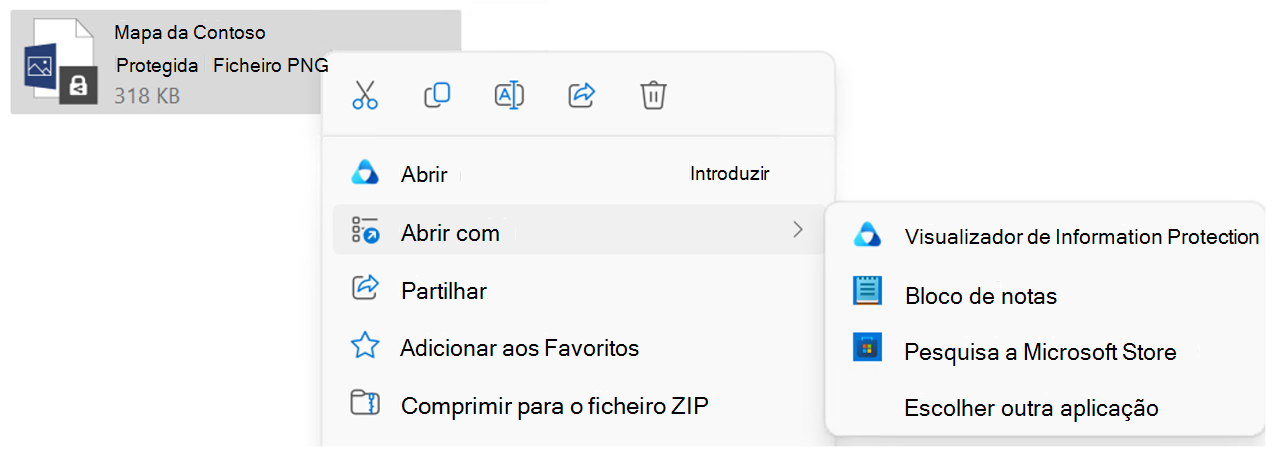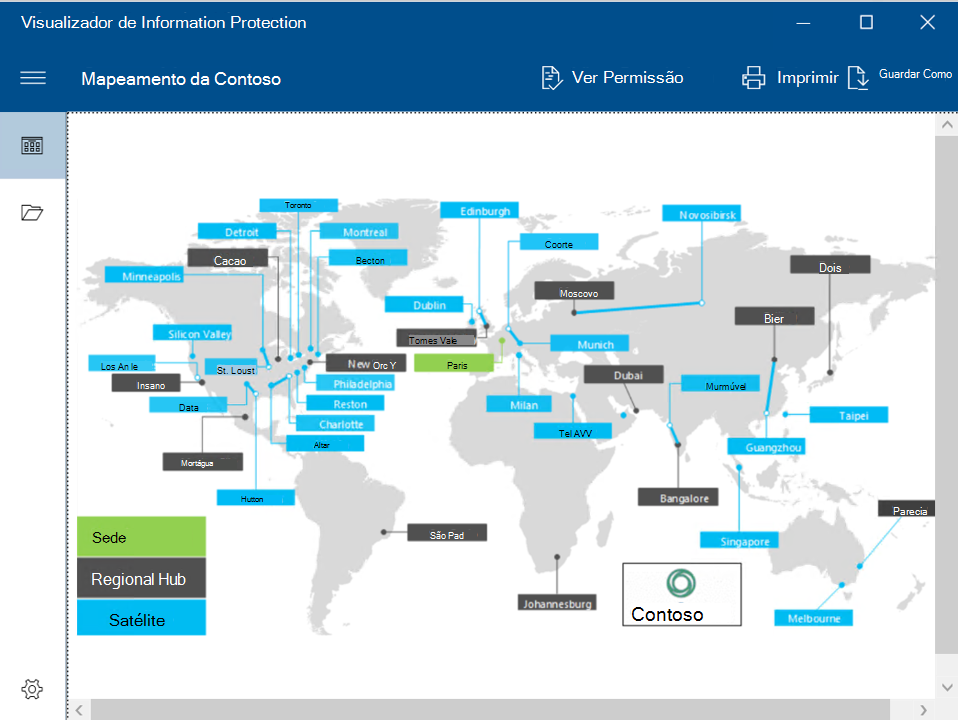Muitas vezes, pode ver um ficheiro protegido ao simplesmente abri-lo. Por exemplo, pode fazer duplo clique num anexo numa mensagem de e-mail, num documento no Explorador de Ficheiros ou numa ligação para um ficheiro e conseguir abrir o ficheiro protegido.
Se estiver a tentar abrir um ficheiro protegido que tenha uma extensão de nome .pfile, como um .ppng, terá de utilizar o visualizador de Proteção de Informações do Microsoft Purview ou o visualizador móvel do Azure Information Protection (visualizador móvel do AIP). Estes visualizadores podem abrir ficheiros de texto protegidos, ficheiros de imagem protegidos, ficheiros PDF protegidos e todos os ficheiros que tenham uma extensão de nome de ficheiro .pfile no Windows, Android ou iOS.
Se estiver a tentar abrir um PDF protegido, também tem a opção de utilizar um leitor de PDF suportado, como o Microsoft Edge, para o abrir. Para obter mais informações, consulte Ver PDFs protegidos com o Microsoft Edge no Windows ou Mac.
Ver ficheiros protegidos no Windows com o visualizador de Proteção de Informações do Microsoft Purview
Se estiver a tentar abrir um ficheiro protegido no Windows e este não abrir corretamente, provavelmente terá de utilizar o Proteção de Informações do Microsoft Purview visualizador para o ambiente de trabalho.
O visualizador da proteção de informações suporta os seguintes tipos de ficheiro e ambientes.
|
Requisitos |
Descrição |
|---|---|
|
Versões suportadas do SO |
Os sistemas operativos mínimos incluem:
|
|
Credenciais de início de sessão suportadas |
Inicie sessão no visualizador do Information Protection com um dos seguintes: Credenciais escolares ou profissionais Experimente iniciar sessão com as suas credenciais escolares ou profissionais. conta Microsoft Se o seu endereço de e-mail pessoal foi utilizado para proteger o ficheiro, inicie sessão com uma conta Microsoft. Se precisar de se candidatar a uma conta Microsoft, pode utilizar a sua conta pessoal do Hotmail ou gmail ou qualquer outro endereço de e-mail para o fazer. |
|
Tipos de ficheiro suportados |
Os tipos de ficheiro suportados incluem mensagens de e-mail protegidas, ficheiros PDF, imagens, ficheiros de texto e extensões de nome de ficheiro .pfile. Por exemplo, estes ficheiros .pfile incluem as seguintes extensões: .rpmsg, .pdf, .ppdf, .pjpg, .pjpeg, .ptiff, .ppng, .ptxt, .pxml |
-
Instale o visualizador de Proteção de Informações do Microsoft Purview. O visualizador é instalado automaticamente como parte do cliente Proteção de Informações do Microsoft Purview. Em alternativa, pode instalar o Proteção de Informações do Microsoft Purview visualizador por si só.
-
Abra o ficheiro protegido (por exemplo, fazendo duplo clique no ficheiro ou anexo ou clicando na ligação para o ficheiro). Se lhe for pedido para selecionar uma aplicação, selecione Abrir com > Information Protection Visualizador.
-
Se vir uma página para Iniciar sessão ou Inscrever-se, clique em Iniciar sessão e introduza as suas credenciais. Se o ficheiro protegido lhe tiver sido enviado como anexo, certifique-se de que especifica o mesmo endereço de e-mail que foi utilizado para lhe enviar o ficheiro. Se não tiver uma conta que seja aceite, consulte Pedidos para autenticação.
-
É aberta uma versão só de leitura do ficheiro no visualizador de proteção de informações ou na aplicação associada à extensão de nome de ficheiro.
-
Se tiver ficheiros protegidos adicionais para abrir, pode navegar diretamente para os mesmos a partir do visualizador através da opção Abrir . Quando a opção Abrir está selecionada, Explorador de Ficheiros é aberta. Em seguida, o ficheiro selecionado substitui o ficheiro original no visualizador.
-
Se quiser ver o proprietário e as permissões do ficheiro, clique em Ver Permissões.
-
Se quiser imprimir o ficheiro, clique em Imprimir.
-
Se quiser editar o ficheiro, clique em Guardar Como. Esta ação cria uma cópia do ficheiro sem proteção.
Pedidos para autenticação
Antes de poder ver o ficheiro protegido, o serviço Rights Management que foi utilizado para proteger o ficheiro tem primeiro de confirmar que está autorizado a ver o ficheiro. O serviço efetua esta confirmação ao verificar o seu nome de utilizador e palavra-passe. Em alguns casos, estas credenciais podem ser colocadas em cache e não é apresentada uma mensagem que lhe pede para iniciar sessão. Noutros casos, é-lhe pedido que forneça as suas credenciais.
Se a sua organização não tiver uma conta baseada na cloud para utilizar (para o Microsoft 365 ou o Microsoft Azure) e não utilizar uma versão equivalente no local (Serviços de Gestão de Direitos do Diretório do Azure), tem duas opções:
-
Se lhe for enviado um e-mail protegido, siga as instruções para iniciar sessão com o seu fornecedor de identidade social (como o Google, se estiver a utilizar uma conta do Gmail) ou candidatar-se a um código de acesso único.
-
Pode candidatar-se a uma conta gratuita que aceite as suas credenciais para que possa abrir documentos protegidos pelo Rights Management. Para se candidatar a esta conta, clique na ligação para se candidatar ao RMS para indivíduos e utilizar o endereço de e-mail da sua empresa em vez de um endereço de e-mail pessoal.
Ver ficheiros protegidos no iOS com o visualizador móvel do Azure Information Protection
Se estiver a tentar abrir um ficheiro protegido no seu dispositivo móvel iOS e este não abrir corretamente, provavelmente terá de utilizar o Azure Information Protection mobile viewer para iOS. Este visualizador móvel permite-lhe ver e-mails protegidos, PDFs, imagens e ficheiros de texto que não podem ser abertos com as suas aplicações normais para estes tipos de ficheiro.
O visualizador móvel do AIP para iOS suporta os seguintes tipos de ficheiro e ambientes:
|
Requisitos |
Descrição |
|---|---|
|
Versões suportadas do SO |
Os sistemas operativos mínimos incluem:
O visualizador móvel do AIP não é suportado em CPUs Intel. |
|
ABIs móveis suportadas |
As Interfaces Binárias de Aplicações (ABIs) suportadas incluem:
|
|
Credenciais de início de sessão suportadas |
Inicie sessão na aplicação AIP mobile viewer com uma das seguintes opções: Credenciais escolares ou profissionais Experimente iniciar sessão com as suas credenciais escolares ou profissionais. Se tiver dúvidas, contacte o administrador para saber se a sua organização tem os Serviços de Gestão de Direitos do Active Directory no local com a extensão de dispositivo móvel ou se utiliza o Azure Information Protection. conta Microsoft Se o seu endereço de e-mail pessoal foi utilizado para proteger o ficheiro, inicie sessão com uma conta Microsoft. Se precisar de se candidatar a uma conta Microsoft, pode utilizar a sua conta pessoal do Hotmail ou gmail ou qualquer outro endereço de e-mail para o fazer. |
|
Tipos de ficheiro suportados |
Os tipos de ficheiro suportados incluem mensagens de e-mail protegidas, ficheiros PDF, imagens, ficheiros de texto e extensões de nome de ficheiro .pfile. Por exemplo, estes ficheiros .pfile incluem as seguintes extensões: .rpmsg, .pdf, .ppdf, .pjpg, .pjpeg, .ptiff, .ppng, .ptxt, .pxml |
-
Transfira a aplicação móvel Azure Information Protection a partir da App Store.
-
Depois de instalar a aplicação, aceda ao e-mail ou ficheiro protegido.
-
Quando lhe for pedido para selecionar uma aplicação para o ficheiro protegido, selecione o Visualizador do AIP.
-
Selecione Partilhar e, em seguida, selecione Visualizador do AIP.
-
Inicie sessão ou selecione um certificado conforme solicitado.
-
Depois de autenticado, o seu e-mail ou ficheiro será aberto no Visualizador do AIP.
Âmbito do suporte e utilização recomendada para visualizadores móveis do AIP
As aplicações móveis do AIP são apenas visualizadores e não lhe permitem criar novos e-mails, responder a e-mails ou criar ou editar ficheiros protegidos. As aplicações móveis do AIP também não podem abrir anexos para PDFs ou e-mails protegidos.
-
Se tiver aplicações móveis do Office instaladas no seu dispositivo móvel, recomendamos que utilize as aplicações do Office para ver ficheiros protegidos
-
As aplicações móveis do AIP suportam apenas ficheiros protegidos. Os ficheiros desprotegidos não são suportados e não podem ser consumidos nas aplicações do mobile viewer.
-
Intune funcionalidades de filtragem Abrir Em/Partilhar não são atualmente suportadas.
-
As Políticas de Acesso Condicional requerem a utilização do Microsoft Authenticator.
-
Se um e-mail tiver mais de duas camadas de mensagens protegidas, o visualizador móvel do AIP só pode abrir o primeiro e-mail anexado. A segunda camada de anexos e não só falhará com um erro.
Notas:
-
As aplicações do visualizador móvel do AIP enviam metadados do sistema e dados pseudonimizados do utilizador final para a Microsoft, como o ID do dispositivo, o fabricante, o SO e a versão do SO e o número de compilação.
-
Os dados são enviados sempre que as aplicações do visualizador móvel do AIP são iniciadas e sempre que são utilizadas para desencriptar e consumir documentos protegidos no dispositivo.
Ver ficheiros protegidos no seu dispositivo Android
Se estiver a tentar abrir um ficheiro protegido no seu dispositivo móvel Android e este não abrir corretamente, provavelmente terá de utilizar o Azure Information Protection mobile viewer para Android. O visualizador móvel do AIP para Android permite-lhe ver e-mails, PDFs, imagens e ficheiros de texto protegidos que não podem ser abertos com as suas aplicações normais para estes tipos de ficheiro.
O visualizador móvel do AIP para Android suporta os seguintes tipos de ficheiro e ambientes:
|
Requisitos |
Descrição |
|---|---|
|
Versões suportadas do SO |
Os sistemas operativos móveis mínimos incluem:
O visualizador móvel do AIP não é suportado em CPUs Intel. |
|
ABIs móveis suportadas |
As Interfaces Binárias de Aplicações (ABIs) suportadas incluem:
|
|
Credenciais de início de sessão suportadas |
Inicie sessão na aplicação AIP mobile viewer com uma das seguintes opções: Credenciais escolares ou profissionais Experimente iniciar sessão com as suas credenciais escolares ou profissionais. Se tiver dúvidas, contacte o administrador para saber se a sua organização tem os Serviços de Gestão de Direitos do Active Directory no local com a extensão de dispositivo móvel ou se utiliza o Azure Information Protection. conta Microsoft Se o seu endereço de e-mail pessoal foi utilizado para proteger o ficheiro, inicie sessão com uma conta Microsoft. Se precisar de se candidatar a uma conta Microsoft, pode utilizar a sua conta pessoal do Hotmail ou gmail ou qualquer outro endereço de e-mail para o fazer. |
|
Tipos de ficheiro suportados |
Os tipos de ficheiro suportados incluem mensagens de e-mail protegidas, ficheiros PDF, imagens, ficheiros de texto e extensões de nome de ficheiro .pfile. Por exemplo, estes ficheiros .pfile incluem as seguintes extensões: .rpmsg, .pdf, .ppdf, .pjpg, .pjpeg, .ptiff, .ppng, .ptxt, .pxml |
-
Transfira a aplicação Azure Information Protection para dispositivos móveis a partir da Google Play Store.
-
Depois de instalar a aplicação, aceda ao e-mail ou ficheiro protegido.
-
Quando lhe for pedido para selecionar uma aplicação, selecione o Visualizador do AIP.
-
Inicie sessão ou selecione um certificado conforme solicitado.
-
Depois de autenticado, o seu e-mail ou ficheiro será aberto no visualizador móvel do AIP.
Âmbito do suporte e utilização recomendada para visualizadores móveis do AIP
As aplicações móveis do AIP são apenas visualizadores e não lhe permitem criar novos e-mails, responder a e-mails ou criar ou editar ficheiros protegidos. As aplicações móveis do AIP também não podem abrir anexos para PDFs ou e-mails protegidos.
-
Se tiver aplicações móveis do Office instaladas no seu dispositivo móvel, recomendamos que utilize as aplicações do Office para ver ficheiros protegidos
-
As aplicações móveis do AIP suportam apenas ficheiros protegidos. Os ficheiros desprotegidos não são suportados e não podem ser consumidos nas aplicações do mobile viewer.
-
Intune funcionalidades de filtragem Abrir Em/Partilhar não são atualmente suportadas.
-
As Políticas de Acesso Condicional requerem a utilização do Microsoft Authenticator.
-
Se um e-mail tiver mais de duas camadas de mensagens protegidas, o visualizador móvel do AIP só pode abrir o primeiro e-mail anexado. A segunda camada de anexos e não só falhará com um erro.
Notas:
-
As aplicações do visualizador móvel do AIP enviam metadados do sistema e dados pseudonimizados do utilizador final para a Microsoft, como o ID do dispositivo, o fabricante, o SO e a versão do SO e o número de compilação.
-
Os dados são enviados sempre que as aplicações do visualizador móvel do AIP são iniciadas e sempre que são utilizadas para desencriptar e consumir documentos protegidos no dispositivo.